ThereminoKurs
Grundlagen 3 – Button anschließen ▶️
In diesem Kapitel lernst du, wie du einen Button anschließt und erkennst, ob er gedrückt ist.
Button bedeutet Schalter. Mit einem Button kannst du den Stromkreis schließen oder öffnen. Wenn du den Button drückst, wird ein Signal an den Arduino geschickt. So kannst du später z. B. Töne erzeugen oder eine LED steuern.

Wir verbinden den Button so, dass der Arduino erkennen kann, ob er gedrückt wird oder nicht. Dabei ist wichtig, dass du den Button mit GND (Minus) verbindest, damit der Pin auf LOW gezogen wird, wenn der Button nicht gedrückt ist.
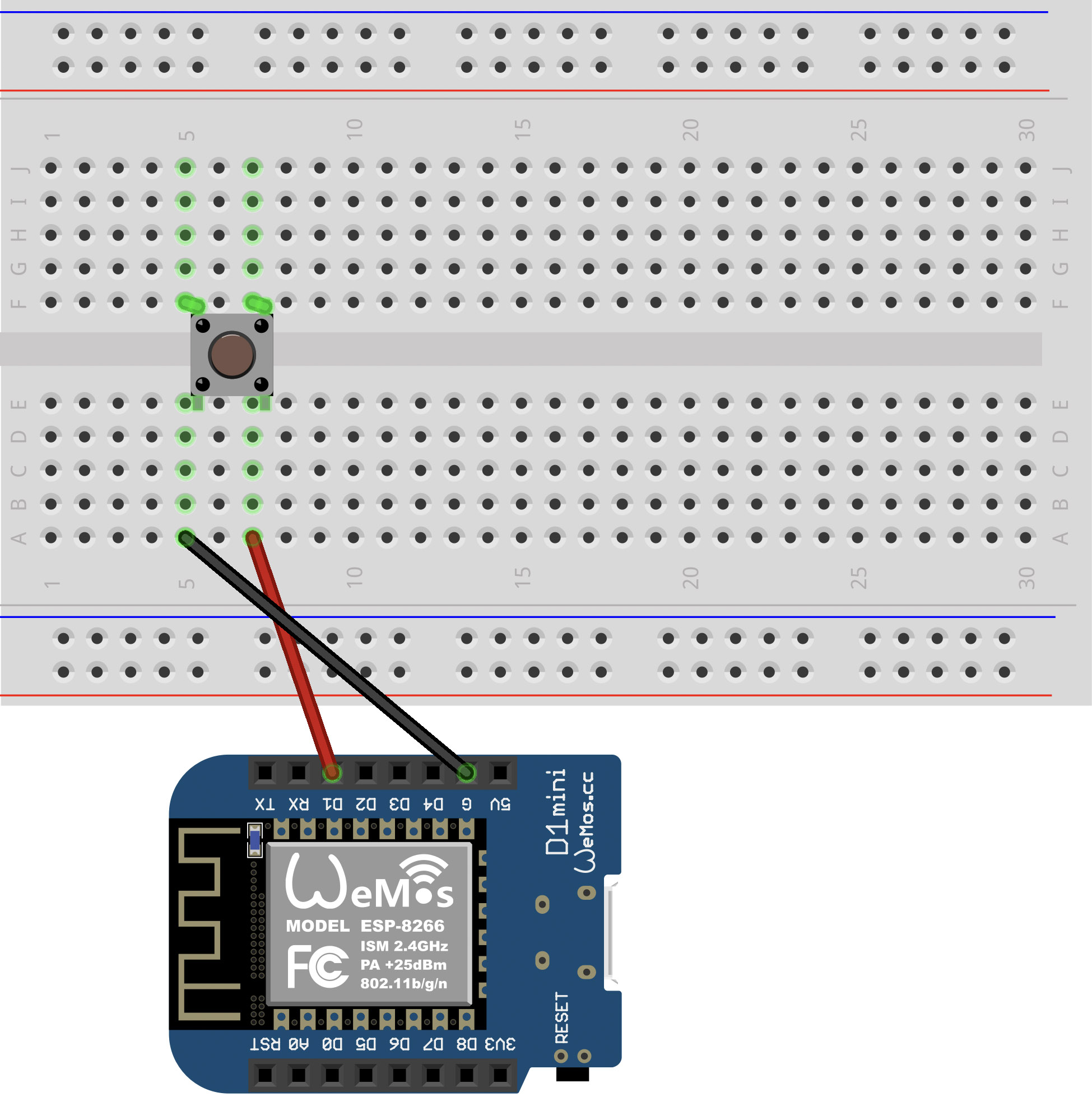
Damit wir sehen können, ob der Button gedrückt ist, geben wir den Status im Serial Monitor aus. Der Serial Monitor ist ein Fenster, in dem der Arduino Zahlen und Texte anzeigt. So kannst du genau sehen, was dein Programm gerade macht.
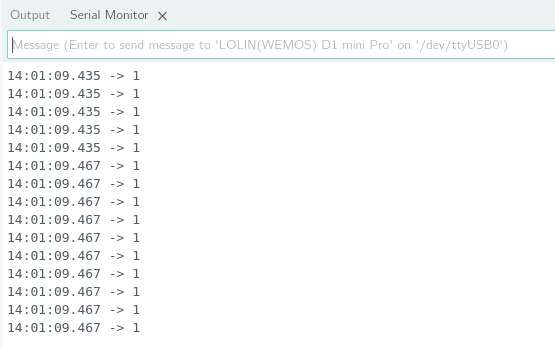
🛠️ Aufgabe
- Baue die Schaltung aus dem Schaltplan nach. Achte darauf, dass ein Pin an GND angeschlossen ist. Schließe den Arduino an deinen Computer an.
- Lade folgenden Code auf den Arduino hoch:
#define buttonPin D1 void setup() { Serial.begin(9600); pinMode(buttonPin, INPUT_PULLUP); } void loop() { int buttonStatus = digitalRead(buttonPin); Serial.println(buttonStatus); } - Öffne den Serial Monitor in der Arduino IDE. Dafür musst du oben rechts auf das Lupensymbol klicken.
- Drücke den Button und beobachte, welche Zahl angezeigt wird.
💡 Hinweis anzeigen
Wenn du den Button nicht drückst, sollte 1 angezeigt werden. Wenn du ihn drückst, sollte 0 angezeigt werden.
Warum? Wir nutzen INPUT_PULLUP. Das bedeutet: Der Pin wird vom Arduino intern auf HIGH gezogen. Wenn du den Button drückst, wird der Pin auf GND gezogen – dann ist er LOW.